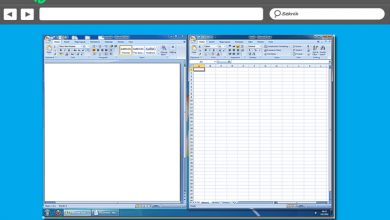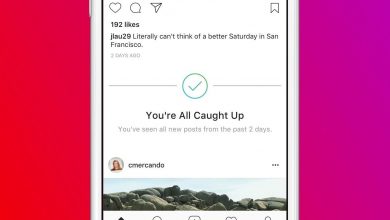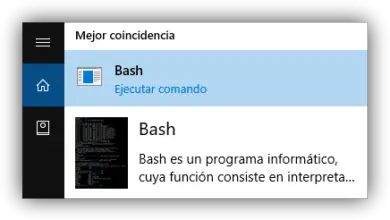Objets 3D dans Windows 10: qu’est-ce que c’est et comment supprimer ce dossier
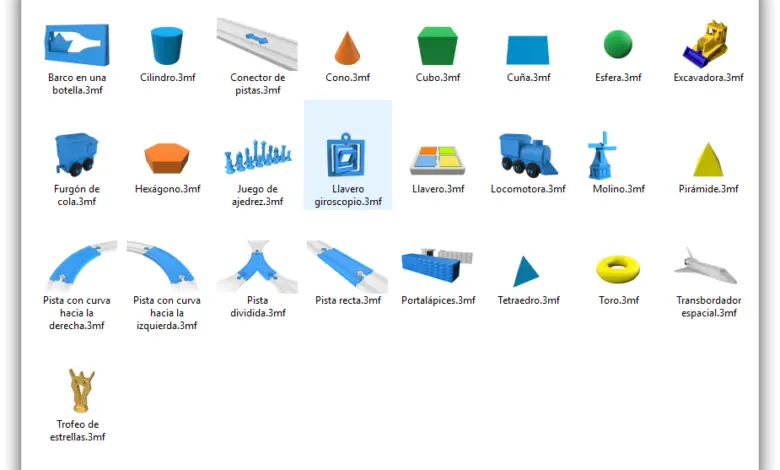
Si nous avons vu quelque chose dans les mises à jour de Windows 10, c’est ainsi que Microsoft a beaucoup misé sur la conception, en particulier la conception 3D. Que ce soit avec l’application 3D Builder ou avec Paint 3D, tout utilisateur peut facilement créer des compositions 3D rapidement et facilement. Par conséquent, avec la sortie de Windows 10 Fall Creators Update, Microsoft a créé un nouveau dossier pour tous les utilisateurs, appelé Objets 3D.
3D Objects est un nouveau dossier que Microsoft a ajouté aux dossiers utilisateurs conçu, comme son nom l’indique, pour y enregistrer par défaut tous nos projets 3D, à la fois ceux créés avec Paint 3D et ceux créés avec 3D Builder afin que nous puissions les avoir toujours localisé.
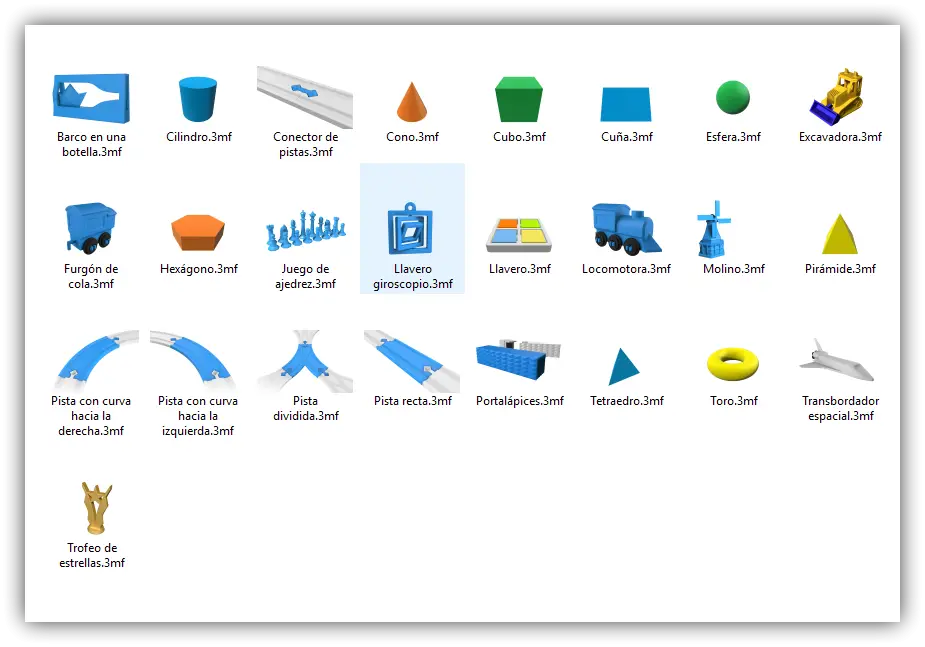
Ce dossier se trouve à côté des autres dossiers personnels que Windows crée pour nous, tels que le dossier musique, images, documents et vidéos. De plus, comme avec eux, nous ne pouvons pas supprimer ce dossier d’objets 3D, ce qui est une gêne pour de nombreux utilisateurs puisque, aujourd’hui, la plupart d’entre nous n’utilisons pas ces applications de création d’images 3D.
Heureusement, si nous ne voulons pas que cette application apparaisse dans cette section, il est très facile de la désactiver et de la masquer avec un simple changement dans le registre Windows comme nous l’expliquons ci-dessous.
Comment supprimer le dossier Objets 3D de l’explorateur de fichiers Windows 10
Comme nous l’avons dit, bien que ce dossier n’ait pas d’option en tant que tel pour le cacher à l’explorateur, il est possible de le faire en apportant quelques modifications simples dans le registre Windows.
Pour ce faire, la première chose que nous allons faire est de taper «regedit» dans Cortana pour ouvrir l’éditeur de registre et, dans la nouvelle barre supérieure, nous entrerons le chemin suivant pour y accéder directement:
- HKEY_LOCAL_MACHINE \ SOFTWARE \ Microsoft \ Windows \ CurrentVersion \ Explorer \ MyComputer \ NameSpace
Une fois dedans, nous localiserons la clé de registre suivante dans la liste qui apparaît:
- {0DB7E03F-FC29-4DC6-9020-FF41B59E513A}
Nous cliquerons dessus avec le bouton droit et choisirons l’option «Supprimer» pour supprimer cette valeur.
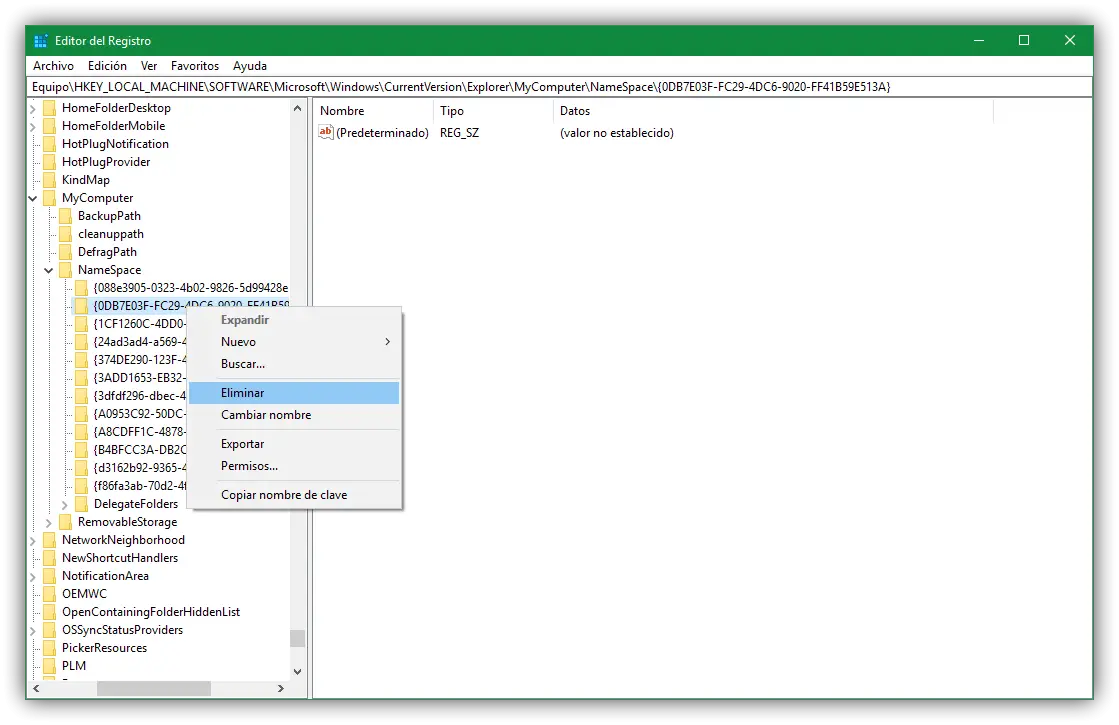
Une fois cette valeur supprimée, nous passons au chemin suivant en le collant à nouveau dans la barre en haut de la fenêtre de l’éditeur de registre:
- HKEY_LOCAL_MACHINE \ SOFTWARE \ Wow6432Node \ Microsoft \ Windows \ CurrentVersion \ Explorer \ MyComputer \ NameSpace
Une fois de plus, nous recherchons la même clé de registre qu’à l’étape précédente, c’est-à-dire «{0DB7E03F-FC29-4DC6-9020-FF41B59E513A}» et la supprimons à nouveau.
Nous redémarrons l’ordinateur pour que les modifications s’installent correctement et c’est tout. Maintenant, lorsque notre Windows redémarre, nous pouvons voir comment le dossier «Objets 3D» a disparu de notre explorateur de fichiers.
Au cas où vous voudriez l’afficher à nouveau à un moment donné, le seul moyen sera d’annuler les modifications, c’est-à-dire de retourner dans le registre et de créer les clés de registre que nous avons éliminées dans les étapes précédentes. Une fois créé, le dossier Objets 3D devrait réapparaître dans notre Explorateur de fichiers Windows 10.
Dans le cas où avec une mise à jour Windows réactiverait ce dossier, en annulant simplement les modifications, il se cacherait à nouveau, n’occupant pas cet espace précieux dans notre explorateur.
Utilisez-vous ce dossier Objets 3D?